Принтер HP Officejet Pro 8100 ePrinter (CM752A) - инструкция пользователя по применению, эксплуатации и установке на русском языке. Мы надеемся, она поможет вам решить возникшие у вас вопросы при эксплуатации техники.
Если остались вопросы, задайте их в комментариях после инструкции.
"Загружаем инструкцию", означает, что нужно подождать пока файл загрузится и можно будет его читать онлайн. Некоторые инструкции очень большие и время их появления зависит от вашей скорости интернета.
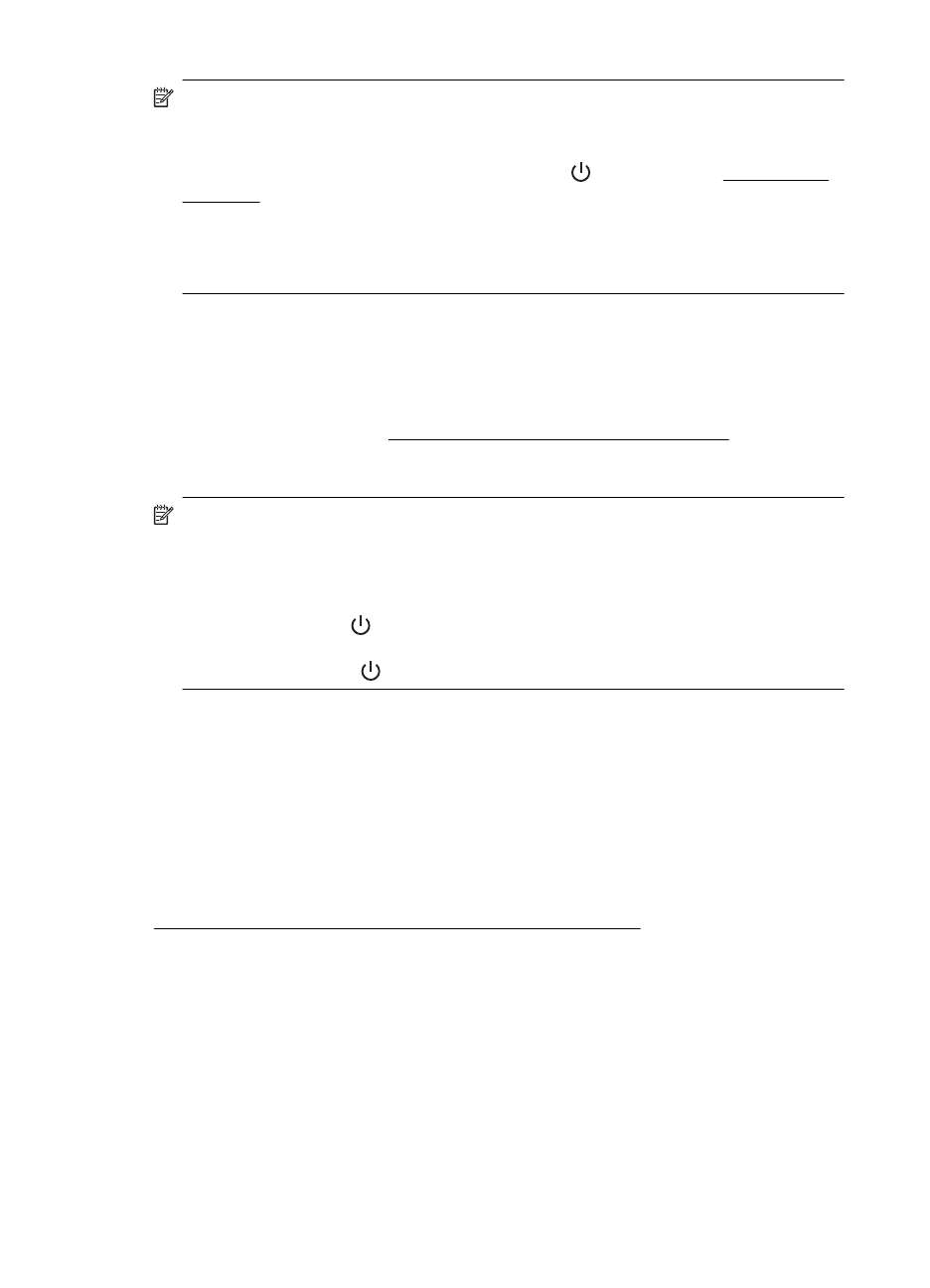
Примечание
.
Во
избежание
потенциального
повреждения
принтера
:
Не
выключайте
принтер
при
выполнении
функций
обслуживания
.
При
выключении
принтера
дождитесь
полной
остановки
механизмов
устройства
,
прежде
чем
выключить
его
с
помощью
кнопки
(
Питание
).
См
.
Убедитесь
,
что
установлены
все
картриджи
.
Если
некоторые
картриджи
не
установлены
,
принтер
выполнит
дополнительную
процедуру
обслуживания
для
защиты
печатающих
головок
.
Печать
пустых
страниц
или
пропуски
печати
Выполните
очистку
печатающей
головки
Выполните
процедуру
очистки
печатающей
головки
.
Дополнительную
информацию
см
.
в
разделе
Если
принтер
был
выключен
неправильно
,
может
потребоваться
очистка
печатающей
головки
.
Примечание
.
Неправильное
выключение
принтера
может
стать
причиной
проблем
с
качеством
печати
,
например
печати
пустых
страниц
или
появления
пропусков
.
С
помощью
очистки
печатающей
головки
можно
решить
эти
проблемы
,
однако
их
возникновение
можно
предотвратить
прежде
всего
благодаря
правильному
выключению
принтера
.
Для
выключения
принтера
всегда
используйте
(
Питание
)
на
принтере
.
Перед
отсоединением
кабеля
питания
или
отключением
сетевого
фильтра
дождитесь
,
когда
перестанет
светиться
индикатор
(
Питание
).
Проверьте
параметры
носителя
•
Убедитесь
,
что
в
драйвере
принтера
правильно
установлены
параметры
качества
печати
для
носителя
,
загруженного
в
лотки
.
•
Убедитесь
,
что
параметры
страницы
в
драйвере
принтера
соответствуют
размеру
бумаги
,
загруженной
в
лоток
.
При
печати
подается
больше
одной
страницы
Дополнительные
сведения
о
неполадках
при
подаче
бумаги
см
.
в
разделе
.
В
файле
имеется
пустая
страница
Убедитесь
,
что
в
файле
нет
пустых
страниц
.
Некоторые
фрагменты
изображения
отсутствуют
или
печатаются
неправильно
Проверка
страницы
диагностики
качества
печати
Распечатайте
страницу
диагностики
качества
печати
,
чтобы
решить
,
стоит
ли
применять
какие
-
либо
средства
обслуживания
для
повышения
качества
Глава
5
58
Решение
проблемы
Содержание
- 5 Содержание; Начало
- 6 HP ePrint; Использование; HP
- 7 Техническая
- 10 Средства
- 11 Примечание; Windows XP Starter Edition, Windows Vista Starter Edition; Специальные; Визуальное; Подвижность
- 12 Управление; Windows
- 13 Mac OS X; Ethernet; Экономия
- 15 Работа; Обзор
- 16 Изменение
- 19 Продукты
- 20 Рекомендации; Загрузка
- 21 Как
- 22 Порядок
- 29 OK
- 30 Обслуживание
- 32 Печать; HP ePrint —
- 37 HP Premium Plus
- 38 dpi
- 44 Настройка
- 47 ePrint
- 48 Информация; Внимание
- 54 Служба
- 56 Ask a; HPLIP
- 60 USB; Низкая
- 61 Принтер
- 63 Неправильное
- 72 Совет
- 78 Dock
- 79 VPN
- 82 JavaScript; Ping
- 89 LPD; Bonjour
- 90 Выполните
- 94 Устраните
- 96 Осторожно; Предотвращение
- 109 Габариты
- 118 Заявление
- 119 Geräuschemission; LpA < 70 dB am Arbeitsplatz im Normalbetrieb nach DIN
- 121 Exposure to radio frequency radiation; Caution; Aviso aos usuários no Brasil
- 137 Чернильные
- 143 Перед
- 148 Удалите
- 151 Панель; Открытие; Утилита; Запуск
- 152 «cookie»
- 155 Ошибки
- 156 Проблема
- 160 SETUP
- 164 Указатель
Характеристики
Остались вопросы?Не нашли свой ответ в руководстве или возникли другие проблемы? Задайте свой вопрос в форме ниже с подробным описанием вашей ситуации, чтобы другие люди и специалисты смогли дать на него ответ. Если вы знаете как решить проблему другого человека, пожалуйста, подскажите ему :)























































































































































































